Epson Stylus CX9300F: инструкция
Инструкция к Мфу Epson Stylus CX9300F
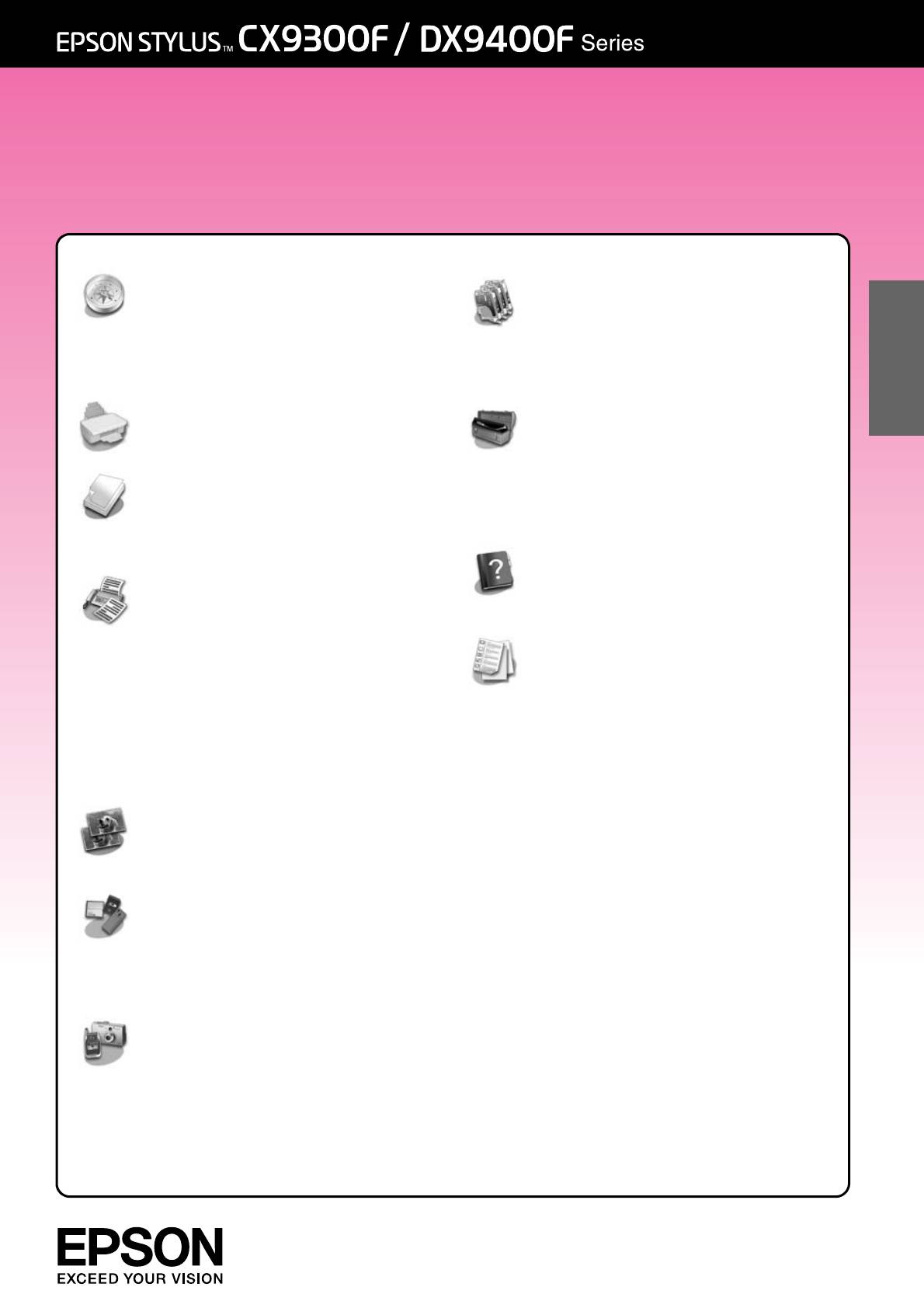
Руководство по основным операциям
для использования без компьютера
Введение
Замена чернильных
Важные инструкции по
картриджей
безопасности.............................3
Меры предосторожности ......... 30
Персональная информация,
Извлечение и установка
хранящаяся в памяти ................4
чернильных картриджей........ 30
Русский
Панель управления
Обслуживание
Панель управления........................5
Проверка уровня чернил........... 33
Проверка и прочистка
Обращение с бумагой и
печатающей головки .............. 33
оригиналами
Калибровка печатающей головки
Обращение с бумагой .................9
34
Обращение с оригиналами ......10
Решение проблем
Отправка и получение
Сообщения об ошибках ............ 35
фотографий и документов по
Устранение неполадок ............. 35
факсу
Подключение телефона или
Сводка настроек панели
автоответчика ...........................13
управления
Настройка параметров факса .13
Режим Факс.................................. 40
Отправка факса...........................17
Режим копирования.................... 41
Получение факсов .......................18
Режим Карта памяти................... 43
Настройки отправки и получения
Режим Фото .................................. 44
факса .........................................20
Режим Установка ........................ 46
Копирование
Копирование фотографий..........22
Копирование документов...........23
Печать с карт памяти
Работа с картами памяти...........24
Печать фотографий......................25
Печать с использованием
индексной страницы...............26
Печать с цифровой камеры
PictBridge или USB DIRECT-PRINT .29
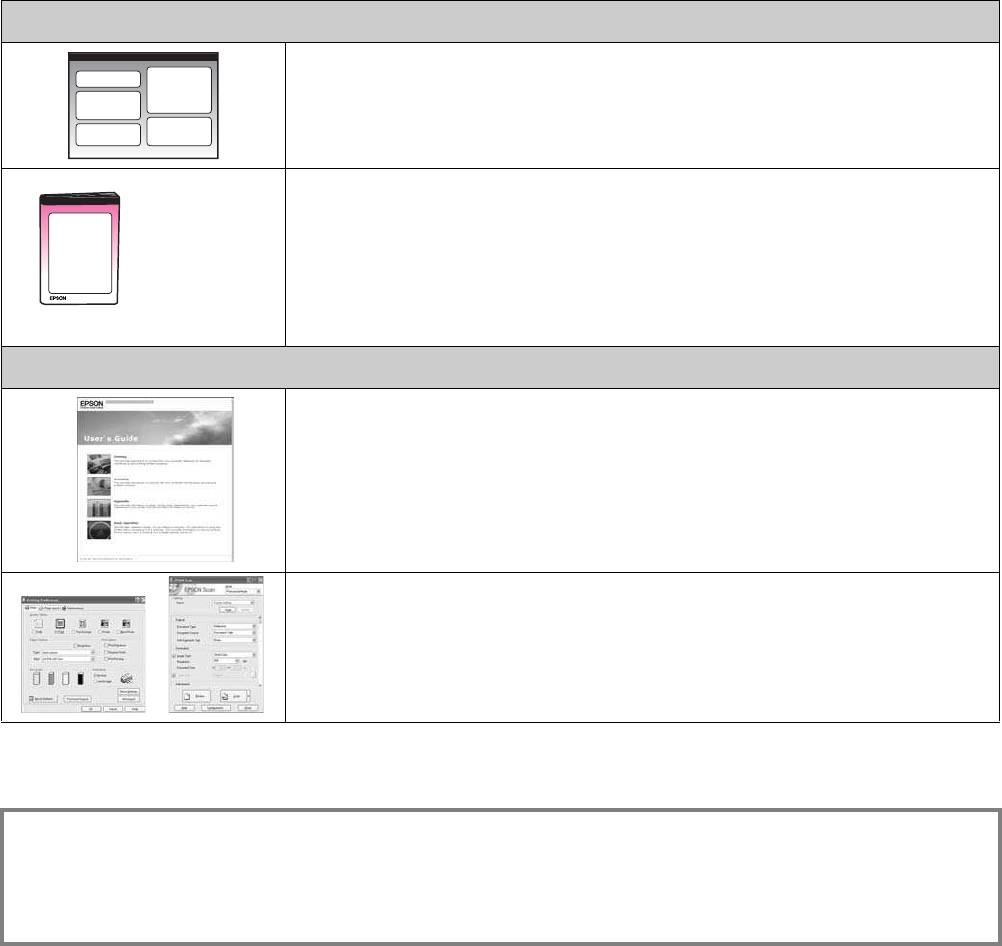
Дополнительная информация
Бумажные руководства
Лист «Установка»
В первую очередь, обязательно прочитайте инструкции на этом листе.
В нем рассказывается как подключить устройство и установить ПО
Руководство по основным операциям для использования
(эта брошюра)
без компьютера
Это руководство содержит информацию об использовании данного устройства
без подключения к компьютеру. Например, о копировании, печати напрямую с
карт памяти, отправке и получении факсов.
При возникновении проблем с использованием этого устройства обратитесь к
разделу «Решение проблем» этой брошюры
Интерактивные руководства
Руководство пользователя
Содержит инструкции по печати и сканировании с помощью компьютера
информацию о прилагаемом ПО.
Это руководство находится на прилагаемом компакт-диске и автоматически
устанавливается вместе с ПО. Для того чтобы открыть это руководство, дважды
щелкните его значок на рабочем столе
Интерактивная справка
Интерактивная справка встроена в каждое приложение на компакт-диске. Она
содержит подробные сведения о приложении.
Предупреждения, предостережения и примечания
Пожалуйста, следуйте всем указанием, которые приведены в данном руководстве.
w Предупреждения необходимо внимательно выполнять во избежание травм.
c Предостережения необходимо соблюдать, чтобы не повредить оборудование.
Примечания содержат важную информацию по работе с устройством.
Советы содержат полезные подсказки по работе с устройством.
Авторские права
Никакую часть данного документа нельзя воспроизводить, хранить в поисковых системах или передавать в любой форме и
любыми способами (электронными, механическими, путем копирования, записи или иными) без предварительного письменного
разрешения Seiko Epson Corporation. Информация, содержащаяся в документе, предназначена исключительно для использования
с данным продуктом. Epson не несет ответственности за применение сведений, содержащихся в этом документе, к другим
принтерам.
Seiko Epson Corporation и ее филиалы не несут ответственности перед покупателями данного продукта или третьими сторонами
за понесенные ими повреждения, потери, сборы или затраты, вызванные несчастными случаями, неправильным использованием
продукта, недозволенной модификацией, ремонтом или изменением продукта и невозможностью (исключая США) строгого
соблюдения инструкций по работе и обслуживанию, разработанных Seiko Epson Corporation.
Seiko Epson Corporation не несет ответственности за любые повреждения или проблемы, возникшие из-за использования любых
функций или расходных материалов, не являющихся оригинальными продуктами Epson (Epson Original Products) или
продуктами, одобренными Epson (Epson Approved Products).
Seiko Epson Corporation не несет ответственности за любые повреждения, возникшие из-за электромагнитных наводок,
вызванных использованием любых интерфейсных кабелей, не являющихся продуктами, одобренными Seiko Epson Corporation
(Epson Approved Products).
®
EPSON
— зарегистрированная торговая марка и EPSON STYLUS™ — торговая марка Seiko Epson Corporation.
USB DIRECT-PRINT™ и логотип USB DIRECT-PRINT — торговые марки Seiko Epson Corporation. Авторские права © 2002, Seiko
Epson Corporation. Все права защищены.
DPOF™ — зарегистрированная торговая марка CANON INC., Eastman Kodak Company, Fuji Photo Film Co., Ltd. и Matsushita Electric
Industrial Co., Ltd.
SDHC™ — зарегистрированная торговая марка.
Memory Stick, Memory Stick Duo, Memory Stick PRO, Memory Stick PRO Duo, MagicGate Memory Stick, MagicGate Memory Stick
Duo и Memory Stick Micro — торговые марки Sony Corporation.
xD-Picture Card™ — торговая марка Fuji Photo Film Co., Ltd.
Общее примечание: Прочие названия продуктов упоминаются в документе только для идентификации и могут являться
торговыми марками соответствующих владельцев. Epson отрицает владение любыми правами на эти марки.
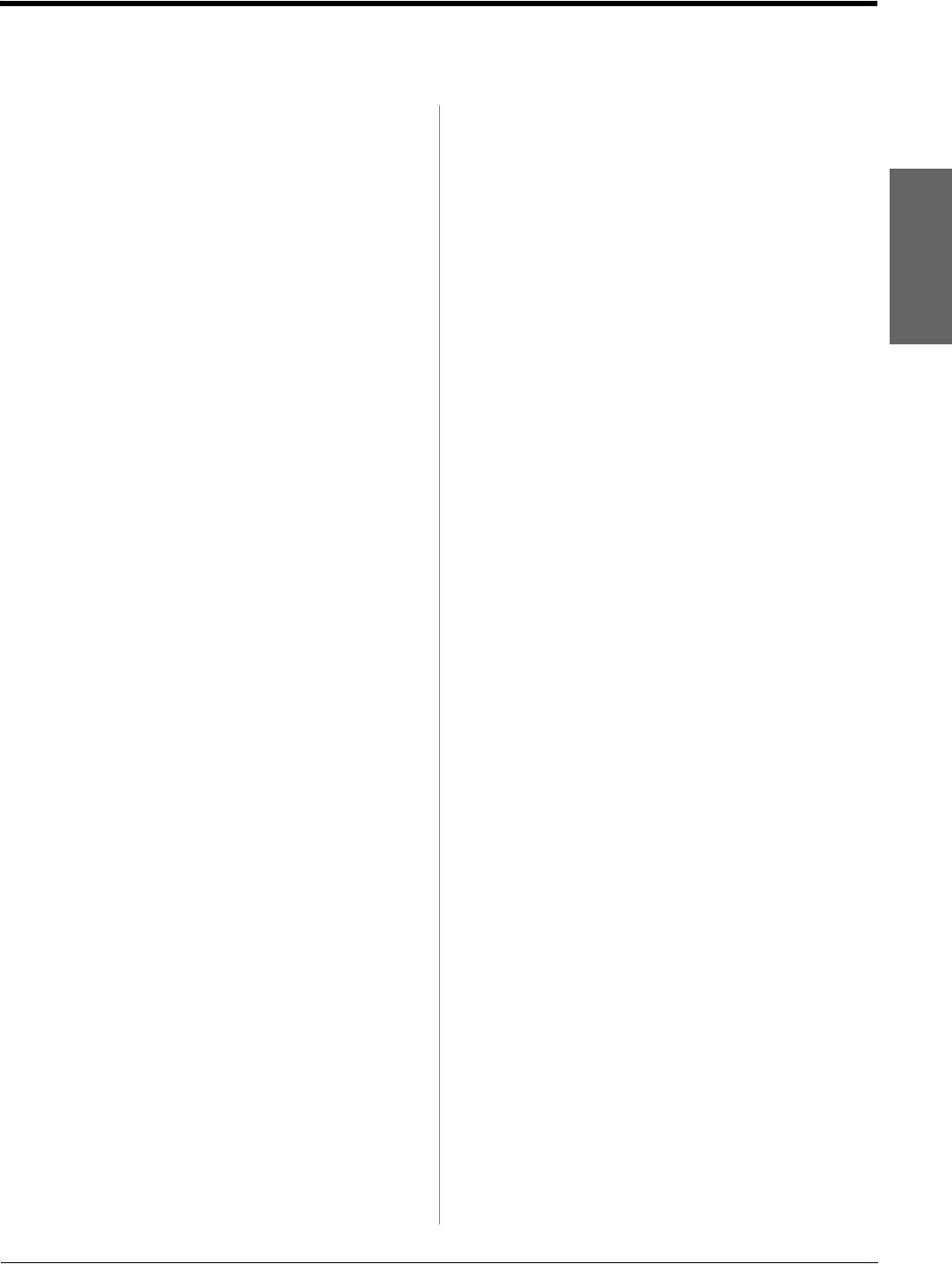
Введение
■ Не поднимайте крышку сканера во время
Важные инструкции
копирования, печати и сканирования;
по безопасности
этим вы можете повредить устройство.
Перед началом работы с принтером
■ Не прикасайтесь к плоском белому
прочитайте все инструкции по безопасности.
шлейфу внутри устройства.
■ Используйте только шнур питания,
■ Не проливайте на устройство жидкость.
который поставляется с устройством.
■ Не используйте аэрозольные баллоны,
Применение другого шнура может
содержащие воспламеняющиеся газы
Русский
привести к возгоранию или поражению
внутри или рядом с устройством. Это
электрическим током. Не используйте
может привести к пожару.
данный шнур питания с другим
■ Не пытайтесь самостоятельно
оборудованием.
ремонтировать устройство, если это не
■ Убедитесь, что шнур питания отвечает
оговорено в руководстве.
соответствующим местным стандартам
■ Отключите устройство от электросети и
безопасности.
предоставьте для ремонта
■ Используйте источник питания только
квалифицированным специалистам в
указанного на наклейке сканера типа.
следующих случаях: шнур питания или
■ Размещайте устройство рядом с
вилка повреждены; в устройство попала
электрической розеткой, чтобы шнур
жидкость; устройство уронили, или его
питания можно было легко отключить при
корпус поврежден; устройство работает
необходимости.
неправильно, или заметно снизилась
скорость работы.
■ Не используйте поврежденный или
перетертый шнур питания.
■ При хранении и транспортировке не
наклоняйте устройство, не
■ Убедитесь, что общая нагрузка от всех
переворачивайте его и не устанавливайте
устройств, подключенных к удлинителю
на бок, иначе чернила могут вылиться из
или розетке, не превышает максимально
картриджа.
допустимой.
■ Будьте осторожны и следите, чтобы ваши
■ Не устанавливайте устройство в пыльных
пальцы не попали под закрывающийся
местах и местах, подверженных ударам,
сканирующий блок.
вибрации, резким изменениям
температуры и влажности. Устанавливайте
■ Не нажимайте на стекло планшета
его вдали от прямого солнечного света.
слишком сильно.
■ Не блокируйте и не закрывайте отверстия
■ Не кладите ничего, кроме оригиналов, в
на корпусе устройства и не вставляйте в
автоматический податчик документов.
них посторонние предметы.
Важные инструкции по
■ Размещайте устройство на плоской
устойчивой поверхности, площадь которой
безопасности при
больше площади основания устройства.
обращении с
Если устройство установлено под
чернильными
наклоном, оно будет работать
неправильно. Не устанавливайте
картриджами
устройство на расстоянии ближе 10 см от
■ Держите чернильные картриджи в местах,
стены для обеспечения достаточной
недоступных детям, и не пейте чернила.
вентиляции.
Введение 3
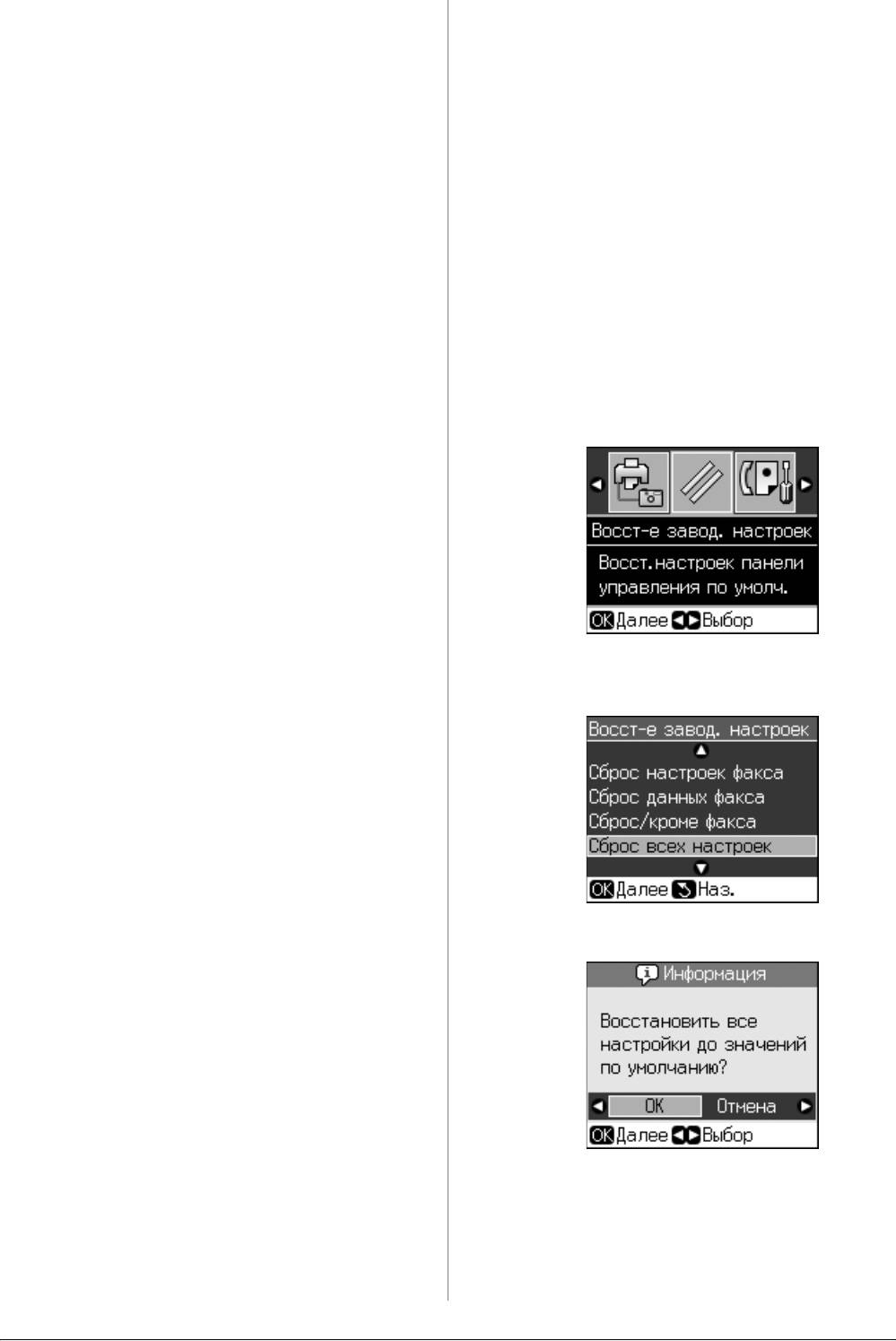
■ При попадании чернил на кожу тщательно
Персональная
смойте их водой с мылом. При попадании
чернил в глаза немедленно промойте их
информация,
водой. Если после этого сохранятся
хранящаяся в памяти
неприятные ощущения или ухудшится
зрение, немедленно обратитесь к врачу.
Это устройство позволяет хранить имена и
телефонные номера в памяти, даже при
■ Если вы достаете картридж из устройства
отключении устройства от электричества.
для последующего использования,
обязательно примите меры для защиты
Если необходимо удалить всю информацию
области подачи чернил от пыли и грязи;
из памяти устройства, сделайте следующее.
храните картридж в тех же условиях, что и
устройство. Не прикасайтесь к клапану для
Удаление данных из
подачи чернил и к частям вокруг клапана.
памяти
Важные инструкции по
1. Нажмите на кнопку F Setup.
безопасности при
2. Выберите Restore Default Settings
(Восст-е завод. настроек)
обращении с телефонным
и нажмите на кнопку OK.
оборудованием
При использовании телефонного
оборудования вы должны всегда соблюдать
следующие меры предосторожности, чтобы
снизить риск возникновения пожара,
поражения электрическим током и травм.
■ Не используйте это устройство рядом с
водой.
■ Не пользуйтесь телефонной линией во
3. Выберите Init All Settings (Сброс всех
время грозы. Возможен риск поражения
настроек) и нажмите на кнопку OK.
электрическим током от молнии.
■ Не используйте телефон, расположенный
вблизи утечки газа, для сообщения об
утечки.
■ Сохраните эту инструкцию для просмотра
в будущем.
Для пользователей в Европе:
Seiko Epson Corporation удостоверяет, что
данный продукт, C361A, соответствует
4. Выберите OK и нажмите на кнопку OK.
требованиям директивы 1999/5/EC.
Для следующих стран: Великобритания,
Ирландия, Франция, Испания, Португалия,
Италия, Австрия, Швейцария, Бельгия,
Голландия, Люксембург, Дания, Финляндия,
Норвегия, Швеция, Польша, Венгрия, Чехия,
Словакия, Латвия, Литва, Эстония, Словения,
Греция, Румыния, Болгария.
Все данные из памяти устройства будут
удалены.
4 Введение
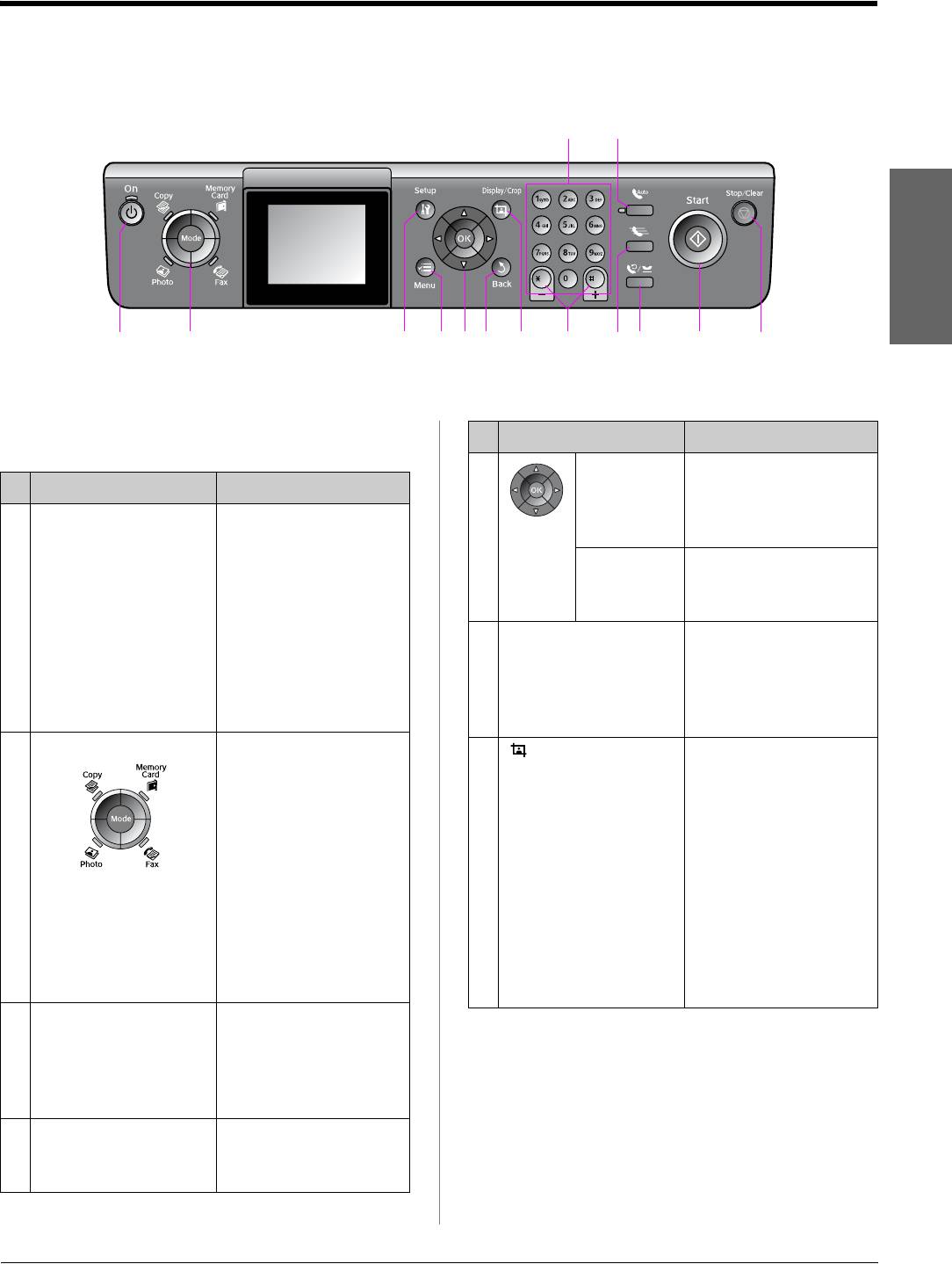
Панель управления
Панель управления
h j
Русский
a b c digl
e f k
m
n
Вид панели управления зависит от места приобретения устройства.
Кнопки
Кнопки Функция
e u d l r
Выбор
Кнопки Функция
Навига-
фотографий и
ционная
пунктов меню
a P On (Вкл.) Включение и
кнопка
выключение
устройства
OK Вступление в силу
сделанных
(Индикатор горит,
изменений
когда принтер
включен и мигает,
f y Back (Назад) Отмена текущей
когда принтер
операции и
работает,
возврат к
включается и
предыдущему
выключается.)
меню
b Mode (Режим) * Переключение
g Display/Crop
Изменение
между режимами
(Дисплей/
режима просмотра
r Copy
Кадрирование)
фотографий на
(Копирование),
ЖК-дисплее и
s Memory Card
кадрирование
(Карта памяти),
фотографий
K Fax (Факс) и
В режиме Факс
v Photo (Фото).
кнопка позволяет
(Индикаторы
напечатать список
отображают
быстрого набора,
выбранный
снова напечатать
режим.)
факс и др.
c F Setup
Запуск утилит
(Настройка) *
обслуживания или
выполнение
различных
настроек
d x Menu (Меню) *Отображение
параметров для
каждого режима
Панель управления 5
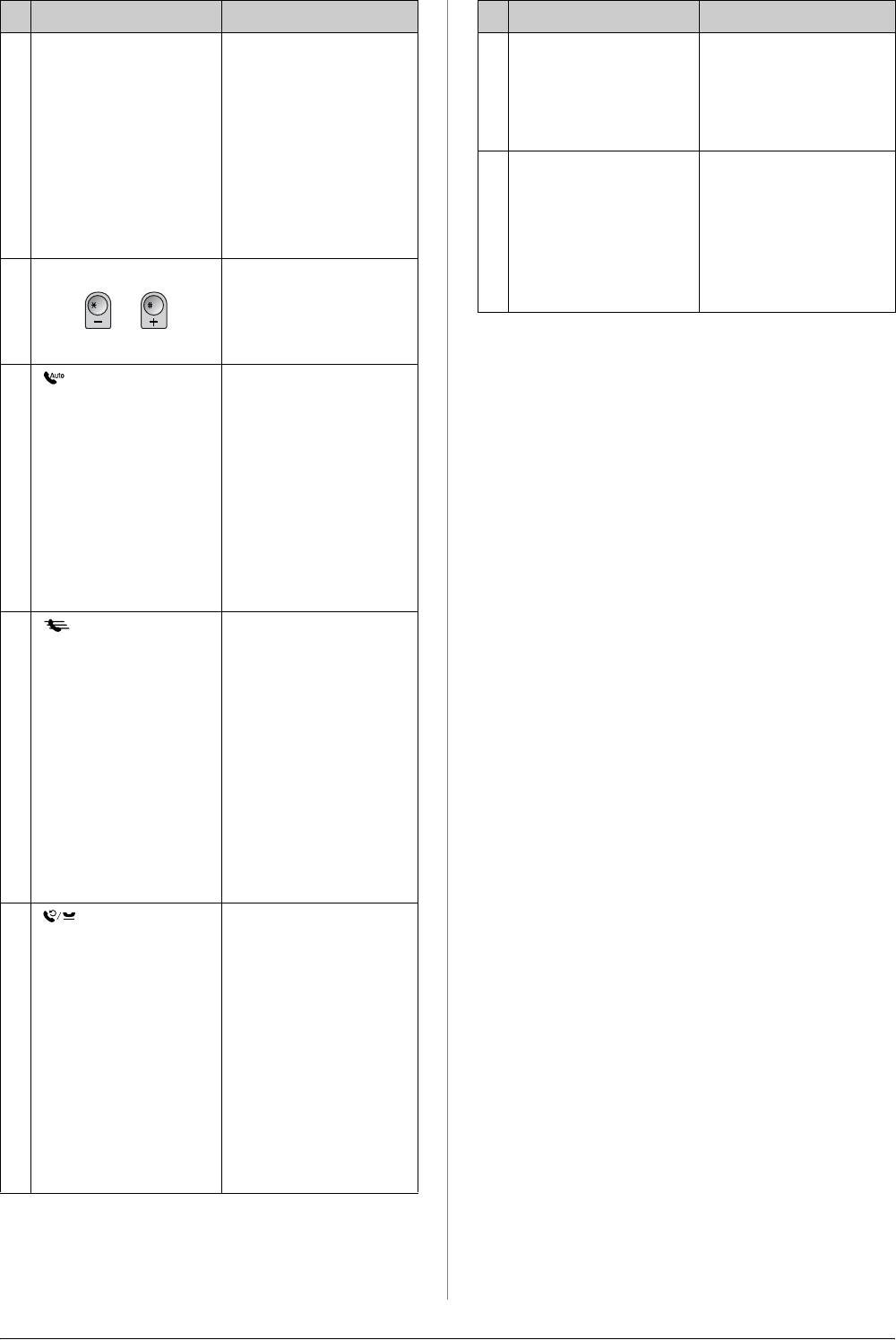
Кнопки Функция
Кнопки Функция
hЦифровая
Кроме набора
m x Start (Пуск) Запуск
клавиатура
номера с помощью
копирования,
этих кнопок вы
печати и отправки
1234567890*#
можете выбрать
документов по
абонента из
факсу
списка быстрого
n y Stop/Clear
Остановка
набора,
(Стоп/Сброс)
отправки или
установить дату и
получения факса,
время, количество
копирования,
копий и т. д.
печати или сброс
i Copies (Копии)
Изменение
сделанных
количества копий
настроек
или области
кадрирования.
* Подробнее о функциях кнопок в различных
(+ и -)
режимах см. в разделе «Сводка настроек
j Нажмите, чтобы
панели управления» на стр. 40.
включить или
выключить
функцию
автоответа. Вы
можете
использовать эту
кнопку для ввода
пробела при
наборе цифр или
букв
kОтображает
список быстрого
набора в режиме
Fax (Факс). Вы
можете
использовать эту
кнопку для
удаления
последнего
введенного
символа при
наборе цифр или
букв
l Нажмите, чтобы
отобразить
последний
набранный номер.
Вы можете
использовать эту
кнопку для ввода
символа паузы
(«-») при наборе
номеров. При
вводе символов вы
также можете
ввести символ «-»
6 Панель управления
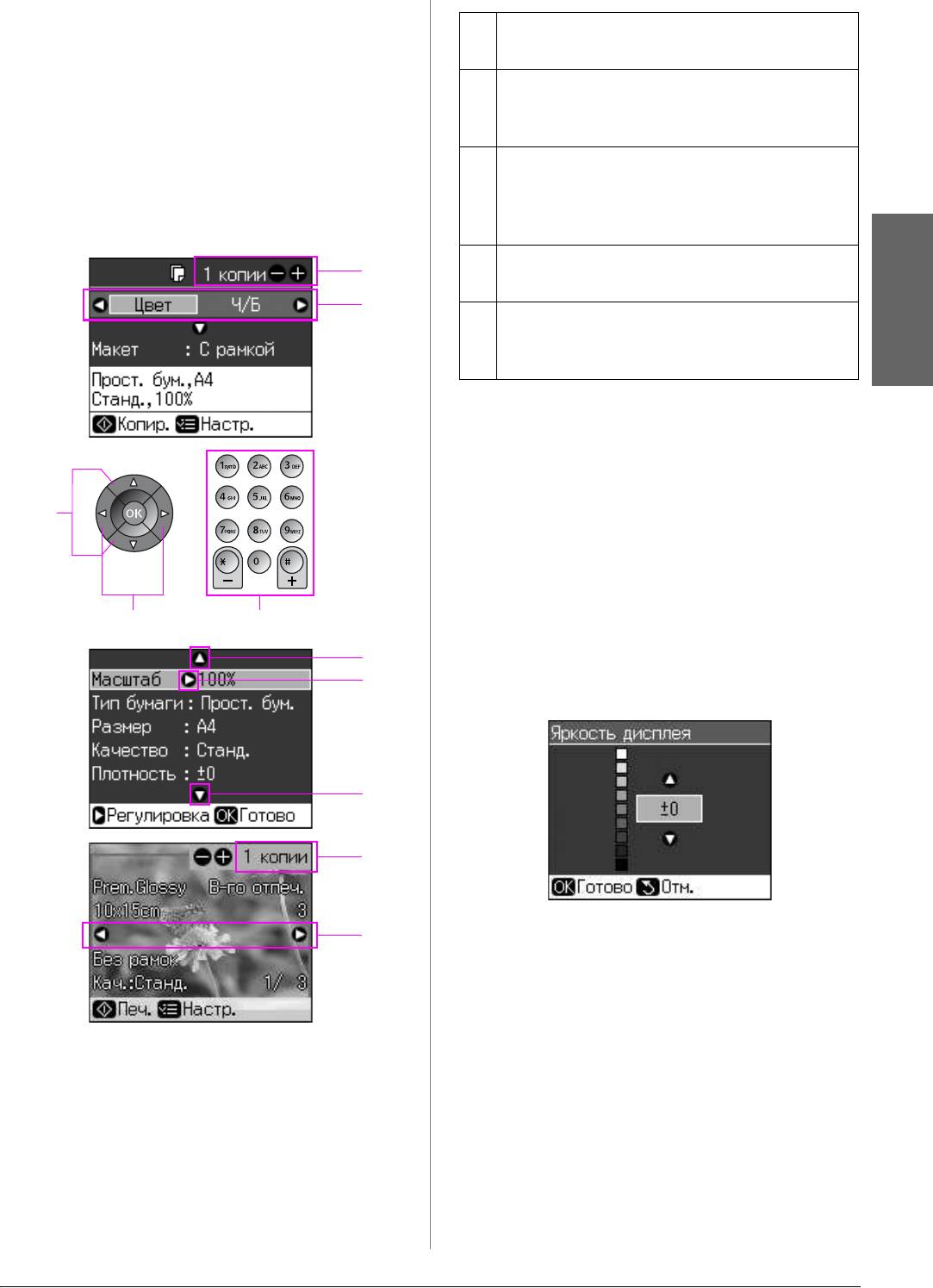
ЖК-дисплей
aКнопки l и r позволяют выбрать
Примечание
пункт настроек
На ЖК-дисплее могут быть небольшие
bКнопки u и d позволяют выбрать
яркие или темные точки. Это нормально и
пункт меню. Подсвеченная область
не означает, что ЖК-дисплей поврежден.
поднимается и опускается
Работа с ЖК-дисплеем
cКнопка r позволяет открыть список
Следуйте следующим инструкциям для
параметров. Кнопки u и d позволяют
выбора пунктов меню и фотографий на
выбрать нужные параметры.
ЖК-дисплее.
Завершив выбор нажмите OK
dКнопки l и r позволяют сменить
e
фото на ЖК-дисплее
a
e Кнопки Копии (+, -) и цифровые
кнопки позволяют выбрать
Русский
количество копий для фотографии
Настройка яркости
ЖК-дисплея
Вы можете изменить яркость ЖК-дисплея.
1. Нажмите на кнопку F Setup чтобы
b,c
войти в режим настройки.
2. Кнопками l и r выберите пункт
Maintenance (Обслуживание) и
нажмите на кнопку OK.
a,c,d
e
3. Кнопками u и d выберите LCD
Brightness (Яркость дисплея) и
b
нажмите на кнопку OK. Отобразится
c
следующий экран.
b
e
4. Кнопками u и d настройте яркость
d
ЖК-дисплея и нажмите на кнопку OK.
Панель управления 7
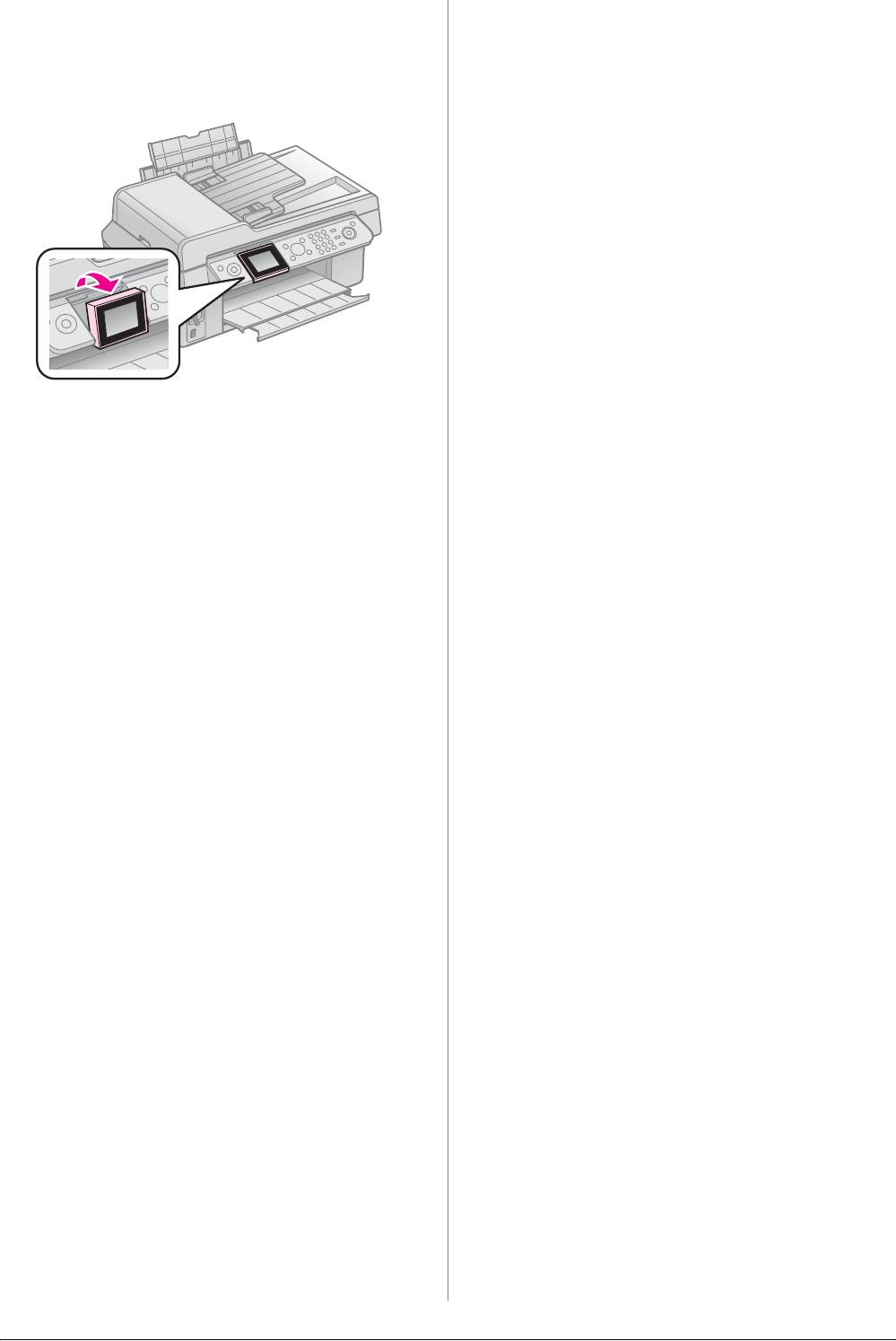
Настройка положения
3. ЖК-дисплей включается, производятся
стартовые операции и принтер
ЖК-дисплея
перезагружается.
Вы можете изменить угол наклона
ЖК-дисплея.
w Предупреждение
Если отключение питания произошло когда
сканирующий блок был поднят, не
засовывайте руку внутрь устройства после
его включения пока печатающая головка не
перестанет перемещаться. В противном
случае вы можете повредить себе руку.
Примечание
❏ Перезапуск будет приостановлен, если
до включения ЖК-панели была нажата
какая-либо кнопка на панели управления.
❏ В зависимости от состояния принтера до
отключения энергии, он может не
включиться заново. В таком случае
Информация о блоке
включите его кнопкой P On.
❏ В таком случае принтер издаст звук, даже
питания
если в настройках вы отключили его.
Выключение устройства
❏ Если сбой электроснабжения произошел
во время приема факса, будет напечатан
Для предотвращения случайного
отчет «Power Off Report».
выключения принтера, при нажатии на
кнопку P On, на ЖК-дисплее отобразится
Режим энергосбережения
окно подтверждения выключения. Нажмите
Если устройство не использовать в течении
на кнопку OK, чтобы выключить принтер.
13 минут, ЖК-дисплей погаснет, для
Когда вы выключите принтер, следующие
сбережения электроэнергии.
данные, сохраненные во временной памяти
Нажмите на любую кнопку, кроме P On,
теряются.
чтобы вернуться в предыдущее состояние.
■ Данные принятых факсов
■ Данные факсов, отложенных для отсылки
■ Пересылаемые данные
Кроме того, если принтер был отключен от
сети длительное время, показания часов
могут быть неверными. Проверьте значение
часов при включении принтера.
Автоматическое включение
после отключения
энергоснабжения
Если в режиме ожидания произойдет
отключения энергоснабжением, устройство
автоматически включится при
восстановлении энергоснабжения.
При рестарте устройство выполняет
следующую процедуру.
1. Принтер издает звуковой сигнал
в течении примерно двух секунд.
2. Индикаторы загораются и гаснут.
8 Панель управления











